Windows 11 ჩართეთ კომპაქტური ხედი File Explorer-ში
შეიძლება გაინტერესებთ, როგორ ჩართოთ კომპაქტური ხედი File Explorer-ში Windows 11-ში? განვიხილოთ მისი გააქტიურების რამდენიმე მეთოდი. Windows 11-ს გააჩნია სრულიად ახალი File Explorer, რომელიც გთავაზობთ უფრო თანამედროვე გარეგნობას და უკეთეს კონტროლს ყველა ტიპის კომპიუტერისთვის. იმისათვის, რომ Windows 11-ის გამოყენება სენსორულ მოწყობილობებზე უფრო მოსახერხებელი ყოფილიყო, Microsoft-მა გაზარდა მანძილი ელემენტებს შორის File Explorer-ში.
რეკლამა

Windows 11-ში კომპაქტური ხედის ჩართვას მხოლოდ რამდენიმე დაწკაპუნება სჭირდება. ამ სტატიაში ჩვენ ჩამოვთვლით სამ გზას ფაილებსა და საქაღალდეებს შორის მანძილის შესამცირებლად File Explorer-ში Windows 11-ში.
ჩართეთ კომპაქტური ხედი Windows 11 File Explorer-ში
- გახსენით File Explorer ხატის გამოყენებით ამოცანების პანელზე ან გაიმარჯვე + ე კლავიატურის მალსახმობი.
- File Explorer-ში დააწკაპუნეთ ხედი ღილაკი.
- შემდეგი, მოათავსეთ გამშვები ნიშანი გვერდით კომპაქტური ხედი ვარიანტი.
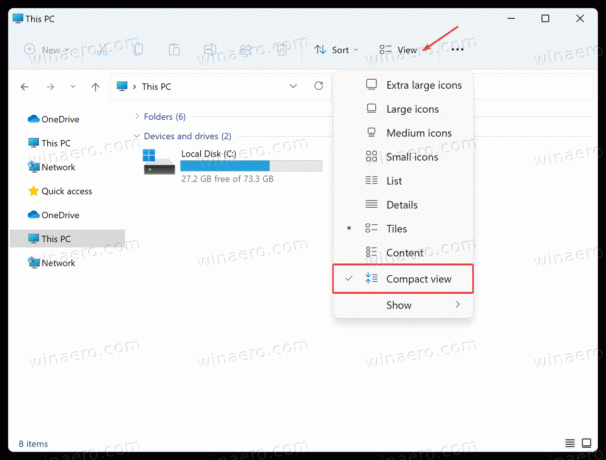
დასრულების შემდეგ, Windows დაუყოვნებლივ გამოიყენებს ცვლილებებს და შეამცირებს ინტერვალს ელემენტებს შორის File Explorer-ში. არ არის საჭირო File Explorer-ის ან მთელი სისტემის გადატვირთვა.
საქაღალდის ოფციების გამოყენება
აქ არის კიდევ ერთი გზა, თუ როგორ უნდა ჩართოთ კომპაქტური ხედი File Explorer-ში Windows 11-ზე.
- გახსენით File Explorer ნებისმიერი სასურველი მეთოდის გამოყენებით.
- დააწკაპუნეთ სამი წერტილის ღილაკზე ხელსაწყოთა ზოლზე და აირჩიეთ Პარამეტრები.
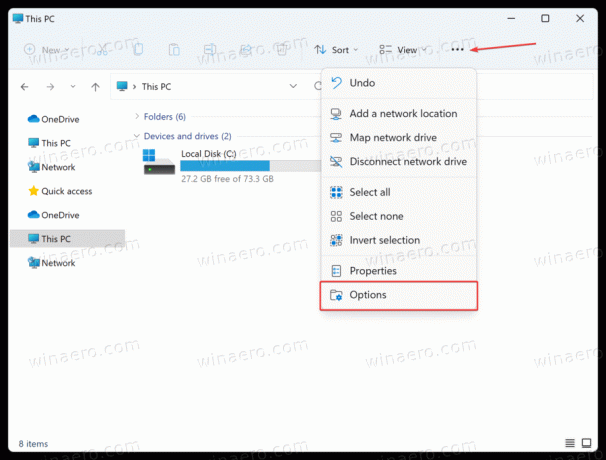
- ახალ ფანჯარაში გადართეთ ხედი ჩანართი.
- მოათავსეთ გამშვები პუნქტი "შეამცირეთ სივრცე ერთეულებს შორის" პარამეტრთან.

- დააწკაპუნეთ კარგი ცვლილებების შესანახად.
ისევ არ არის საჭირო File Explorer-ის გადატვირთვა, რადგან Windows 11 დაუყოვნებლივ მიმართავს ცვლილებებს.
ჩართეთ კომპაქტური ხედი File Explorer-ში რეესტრის რედაქტორში.
და ბოლოს, თქვენ შეგიძლიათ ჩართოთ კომპაქტური Explorer რეჟიმი Windows 11-ში მარტივი შესწორების გამოყენებით ვინდოუსის რეესტრი.
- დაჭერა გაიმარჯვე + რ და ტიპი
რეგედიტიგაშვების დიალოგში. - ნავიგაცია:
HKEY_CURRENT_USER\პროგრამული უზრუნველყოფა\Microsoft\Windows\CurrentVersion\Explorer\Advanced. შეგიძლიათ დააკოპიროთ ბილიკი და ჩასვათ ის მისამართის ზოლში რეესტრის რედაქტორში. - ფანჯრის მარჯვენა მხარეს იპოვეთ გამოიყენეთ CompactView მნიშვნელობა და ორჯერ დააწკაპუნეთ მასზე.

- შეცვალეთ მნიშვნელობის მონაცემები 0-დან 1-მდე. თუ გსურთ გამორთოთ კომპაქტური ხედი File Explorer-ში, შეცვალეთ მნიშვნელობის მონაცემები 1-დან 0-მდე.
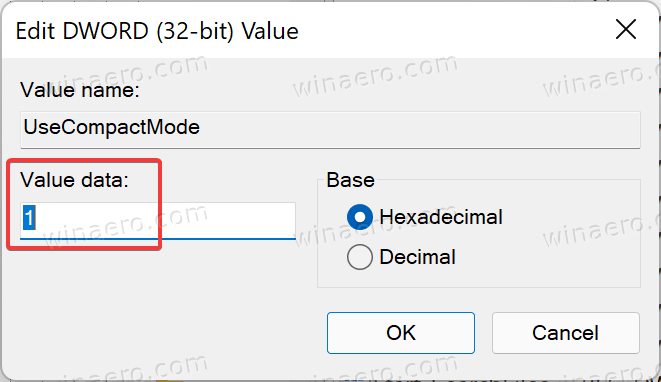
- ცვლილებების შესანახად დააჭირეთ OK.
- დახურეთ File Explorer-ის ყველა ფანჯარა და კვლავ გახსენით ისინი.
თქვენ დაასრულეთ!
მზა რეესტრის ფაილები გამოსაყენებლად
ზემოთ აღწერილი პროცესის ავტომატიზაცია შეგიძლიათ მზა რეესტრის ფაილების გამოყენებით. ისინი საშუალებას გაძლევთ ჩართოთ ან გამორთოთ კომპაქტური ხედი File Explorer-ში Windows 11-ში ერთი დაწკაპუნებით.
- ჩამოტვირთეთ ეру რეესტრის ფაილები ZIP არქივში გამოყენებით ეს ბმული.
- ამოალაგეთ ფაილები იქ, სადაც თქვენთვის მოსახერხებელია.
- Გააღე "ჩართეთ კომპაქტური რეჟიმი File Explorer.reg-შიშეიტანეთ და დაადასტურეთ ცვლილებები რეესტრში.
- ცვლილებების ნაგულისხმევად დასაბრუნებლად, გახსენით "გამორთეთ კომპაქტური რეჟიმი File Explorer.reg-ში"ფაილი.
ზემოთ მოცემული ფაილები ცვლის ცვლილებებს Windows რეესტრის მნიშვნელობების შეცვლით, კერძოდ გამოიყენეთ CompactView. შეგიძლიათ Notepad-ში გახსნათ ორი ფაილიდან რომელიმე და ნახოთ მნიშვნელობის გზა და მის მიერ დაყენებული მნიშვნელობის მონაცემები.
Ის არის. ახლა თქვენ იცით, როგორ ჩართოთ ან გამორთოთ კომპაქტური ხედი File Explorer-ში Windows 11-ში.


